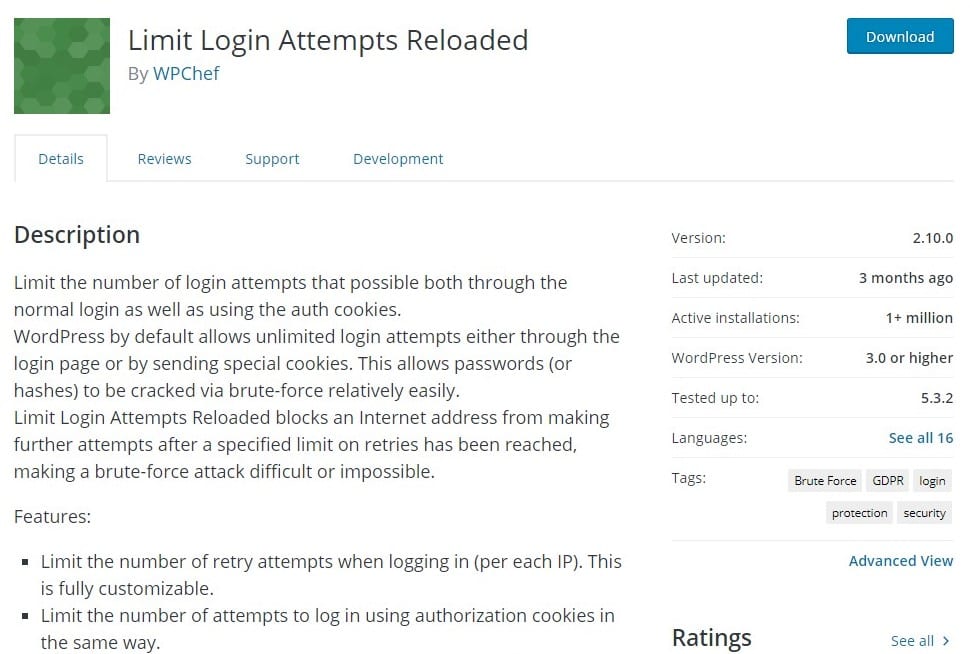WordPress-beveiligingschecklist: 17 geldige punten
Inhoudsopgave
Het beschermen van uw website is net als het beveiligen van uw huis een belangrijke zaak. Daarom hebben we deze WordPress-beveiligingschecklist gemaakt. Cybercriminaliteit komt tegenwoordig steeds vaker voor. Het stelen van persoonlijke informatie en later verkopen of chanteren, het stelen van website-informatie voor chantagedoeleinden en nog veel meer. Dat wil je natuurlijk niet met je website doen. Om dit te voorkomen moet u voortdurend uw veiligheid in de gaten houden.
WordPress-beveiligingschecklist
We laten u op verschillende manieren zien hoe u uw website kunt beschermen. Je kunt eigenlijk verschillende mogelijkheden in één toepassen en de website beter beveiligd maken.
1. Goede hosting
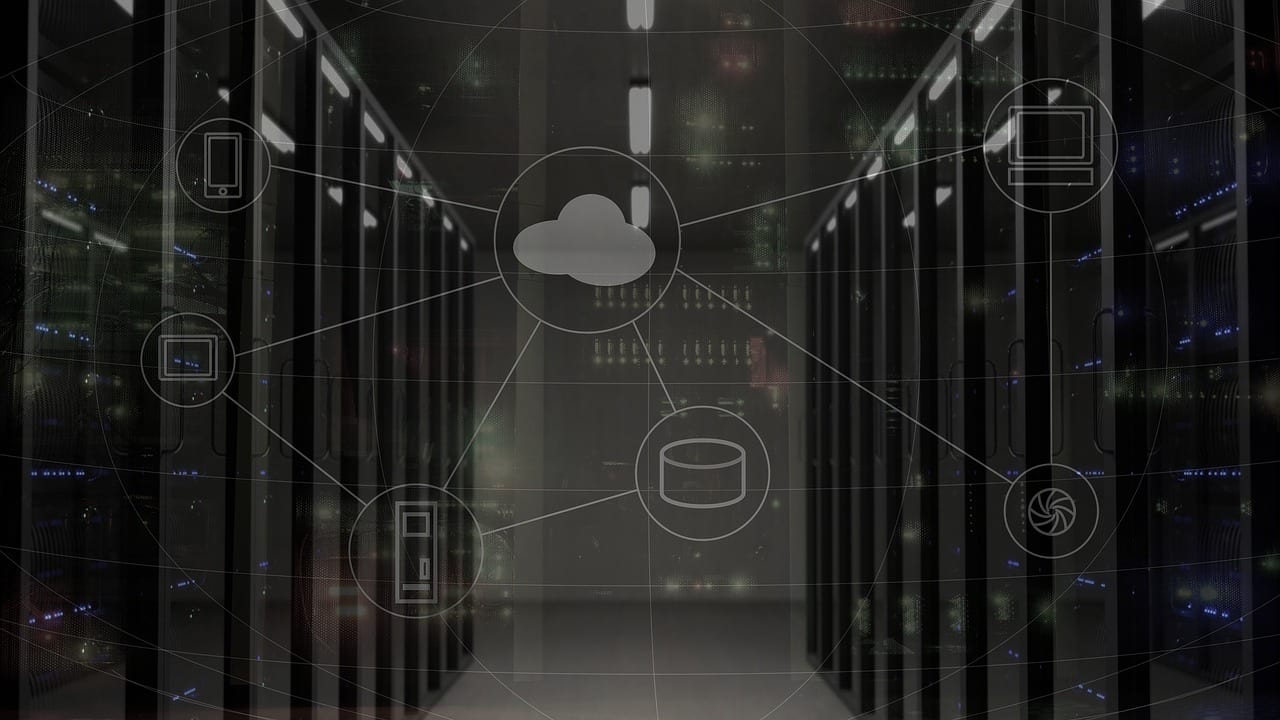
De eerste stap bij het beveiligen van je website is hosting, dat is het allerbelangrijkste in deze WordPress beveiligingschecklist. Shared hosting is kwetsbaarder omdat uw website gehackt kan worden, zelfs als de aanval tegen een andere website op die server is gericht. Dedicated of beheerde servers zijn vanuit dit oogpunt beter. Deze servers bevatten alleen uw website en het niveau van beveiligingsmaatregelen is vrij hoog. Maar dit betekent niet dat u uw eigen bescherming niet moet toevoegen. Het betekent dat de server moeilijk te hacken is, en niet uw website. We hebben het met de hand geplukt de beste door WordPress beheerde hostingbedrijven.
2. WordPress-kern-, plug-in- en thema-updates

WordPress is een platform dat zich voortdurend ontwikkelt, en dat geldt ook voor de elementen ervan. Het is dus logisch dat er nieuwe versies worden uitgebracht. Deze nieuwe versies zullen updates, bugfixes en nog veel meer bevatten. Het is duidelijk dat het onmogelijk is om alle probleemonderdelen in één keer te verwijderen en op te lossen. Maar ontwikkelaars over de hele wereld doen hun best om deze te verminderen. Daarom worden er nieuwere versies van deze elementen uitgebracht. Nieuwe versies voorkomen dat uw website loops achterlaat waar hackers in kunnen komen. We hebben onze eigen handleidingen opgesteld: hoe u WordPress-plug-ins kunt updaten, hoe de WordPress-kern te updaten en hoe u het WordPress-thema kunt bijwerken.
3. Meerdere beveiligingsniveaus

Eén wachtwoord is niet de beste bescherming die u kunt hebben; het is eigenlijk het meest basale niveau van wat er kan bestaan. Het is mogelijk om verschillende variaties van meerlaagse beveiligingen in te stellen, het is aan jou om te kiezen welke je wilt. De meest populaire is de authenticatie, er zijn verschillende programma's die je voorzien van een code die elke minuut of twee verandert. Als het je niet lukt om het binnen deze tijd in te vullen, log je niet in. Bekijk onze beginnershandleiding over WordPress-beveiliging.
4. WP-beveiligingsplug-in

WordPress-beveiligingsplug-ins zijn nuttige add-ons. Ze bieden u waardevolle informatie in de vorm van een rapport waarmee u kunt zien of uw website het goed doet. De informatie in dit rapport wordt verstrekt door middel van scannen. Het scant uw website om eventuele malware of virussen te detecteren. Als de website wordt gehackt of als er malware wordt gedetecteerd, wordt er een alarm verzonden naar het bedrijf dat uw website onderhoudt. Er is een enorme keuze aan deze plug-ins, het is aan jou om te beslissen welke je koopt. Wij raden aan om te gebruiken iThemes Security or Wordfence.
5. Sterk wachtwoord en wachtwoordwijziging in de loop van de tijd
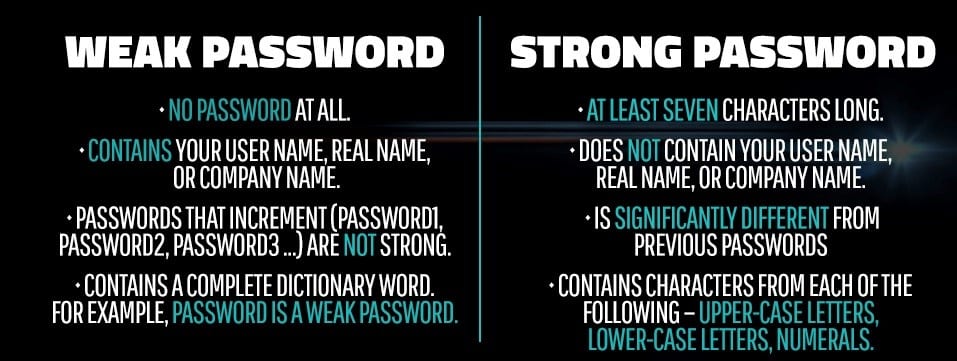
Het wordt ten zeerste aanbevolen om vanaf de eerste keer dat u dit doet een sterk wachtwoord in te stellen. Het verkleint de kans dat iemand zich aanmeldt als beheerder en alle gegevens verwijdert of malwaresoftware instelt om de ingevoerde informatie te stelen. Het is ook een goed idee om een wachtwoordwijzigingsverzoek in te stellen voor een plug-in voor overuren, zoals iThemes Security. Deze plug-in zal u na de ingestelde tijdsperiode vragen uw wachtwoord te wijzigen.
6. SSL-certificaat
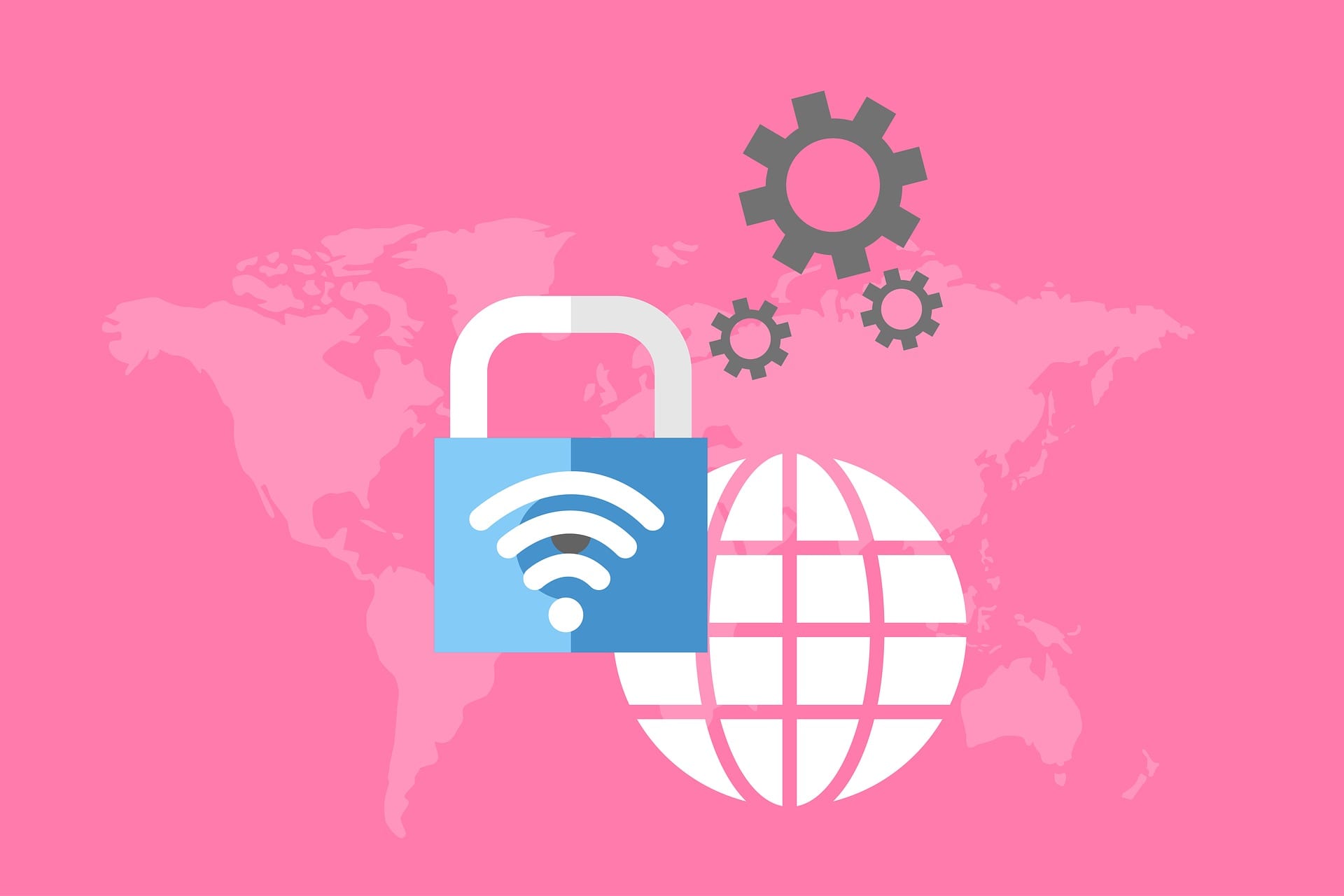
Dit certificaat is vereist als uw website een online winkel is. Het hebben van dit certificaat betekent dat uw website voldoet aan de gestelde eisen. Het bewijst voor uw klanten dat de website beschermd is en dat hun gegevens veilig zijn. Niemand wil dat iemand anders toegang krijgt tot zijn creditcard of bankrekening.
7. Limiet van inlogpogingen
Om te voorkomen dat de accounts van uw websitebeheerder of websitebezoeker worden gehackt, is het raadzaam om inlogpogingen te beperken. Met deze actie wordt een limiet ingesteld waarna het account enige tijd wordt opgeschort, waardoor inloggen niet meer mogelijk is. Het is ook een goed idee om een automatische e-mailmelding in te stellen die wordt verzonden bij mislukte inlogpogingen.
8. Tweefactorauthenticatie
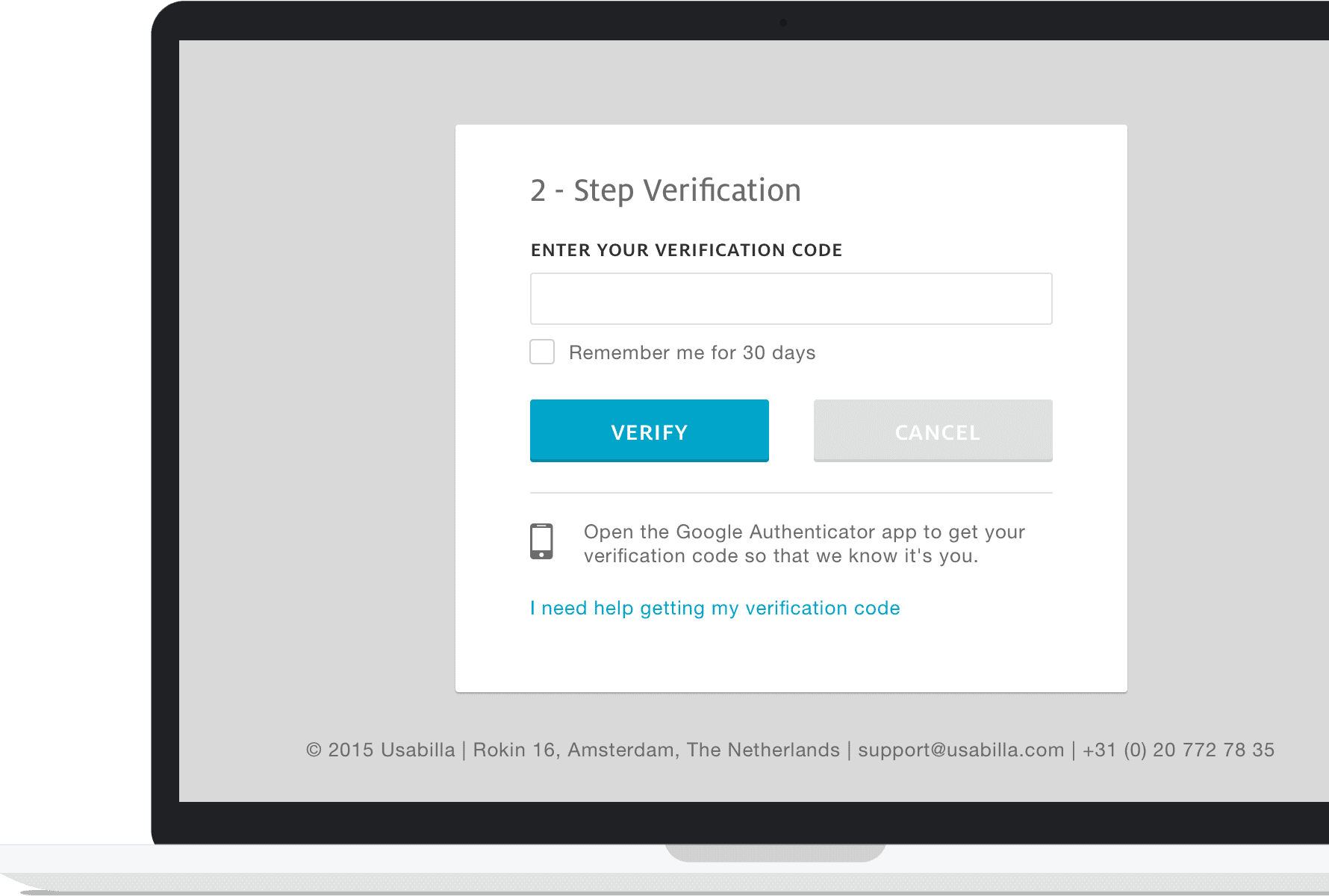
Deze methode is een veel voorkomende manier om uw website te beschermen. Het maakt gebruik van een verificatie-app, die doorgaans codes genereert die elke 1-3 minuten veranderen, afhankelijk van welke app en welke verificatie u gebruikt. U wordt verzocht deze te verstrekken nadat u uw gebruikersnaam en wachtwoord hebt ingevoerd. U wordt gevraagd de code op te schrijven die momenteel in uw authenticatie-app wordt weergegeven. Als u niet vermeldt dat u zich moet aanmelden voordat de code verandert, moet u de nieuwe code invoeren die verschijnt.
9. Gebruik geen nulled-thema's of plug-ins

Nulled-thema's en plug-ins zijn meestal premium-elementen waarvan de auteursrechtbronnen zijn verwijderd. Deze elementen hebben geen ondersteuning van hun ontwikkelaar, dus als er een update is, krijg je deze niet. Dat betekent dat u geen bugs of beveiligingsoplossingen krijgt waardoor de kans groot is dat uw website wordt gehackt. Bovendien kunt u uw WordPress-kern niet bijwerken.
Laten we doorgaan met onze WP-beveiligingschecklist:
10. Schakel een webapplicatie-firewall in
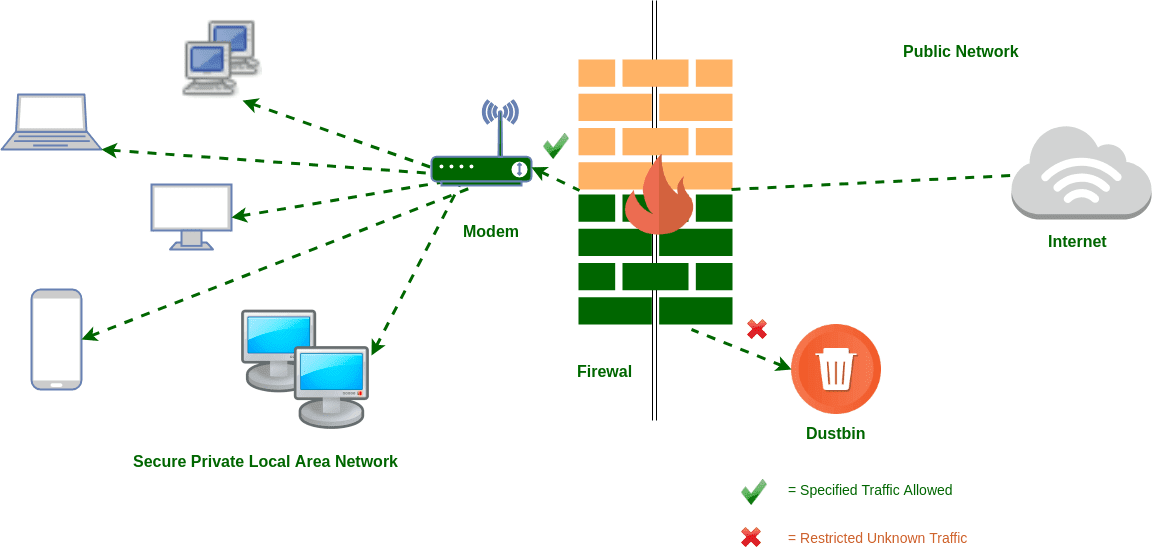
WAF (Web Application Firewall) is een van de snelste manieren om uw website te beschermen. Het voegt meerdere beveiligingselementen toe van verschillende bekende en onbekende bedreigingen. Er zijn twee soorten WAF:
- Gehost - het is een plug-in die rechtstreeks in WordPress wordt geïnstalleerd. Verzoeken worden onderzocht, beschermd en geblokkeerd nadat verzoeken aan de webserver zijn bereikt.
- Cloudgebaseerd – een cloudgebaseerde beveiligingsprovider beschermt een site. Dit bevindt zich buiten uw hostinginfrastructuur, aan de rand van het netwerk.
11. Schakel uw site over naar HTTPS
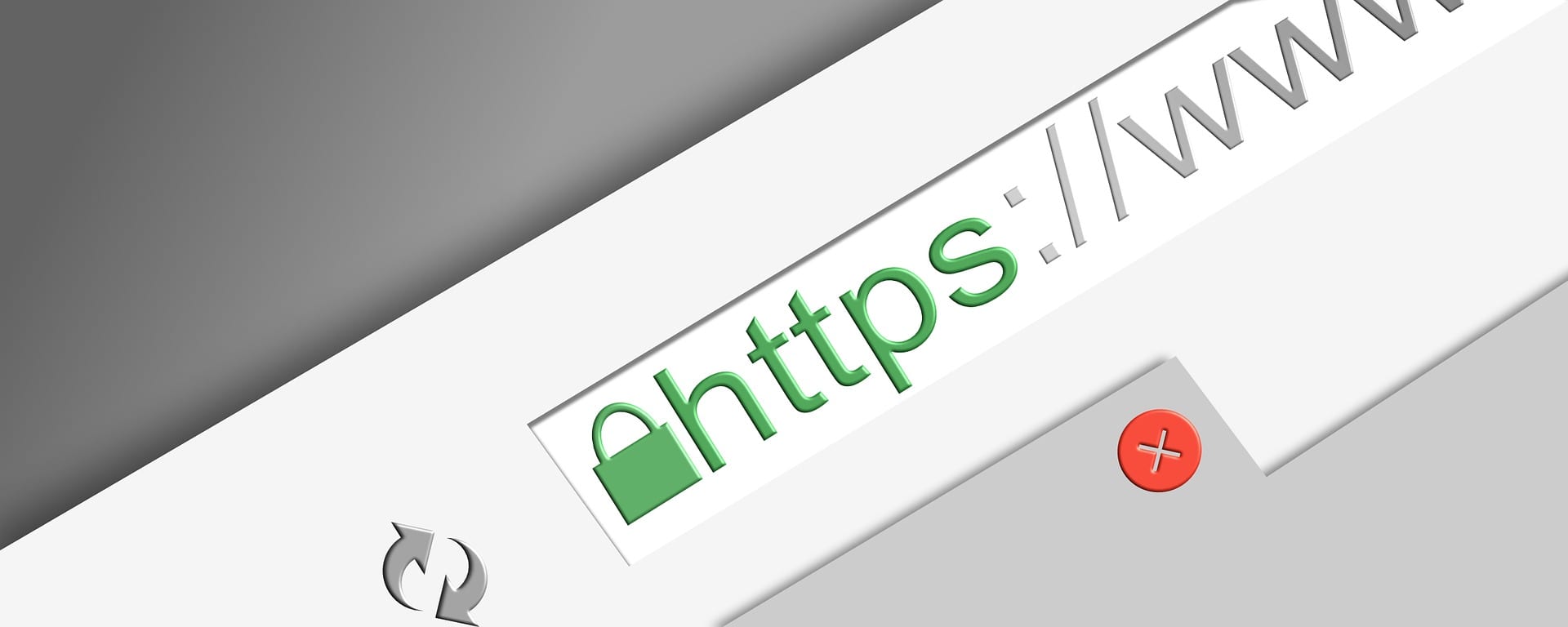
HTTP is de methode waarmee de gegevens op internet worden getransformeerd. Je kunt het aan het begin van elke website zien. Bovendien is het heel gemakkelijk om de gegevens die worden overgedragen te hacken. Als u cruciale gegevens verzendt, doet het er echt toe, nietwaar? om de mogelijkheid van hacken uit te sluiten, wordt aanbevolen om van http naar https te veranderen. Om dit te kunnen doen, heeft u een SSL-certificaat nodig. SSL-certificaat codeert de gegevens die worden verzonden.
12. Magic link-wachtwoord
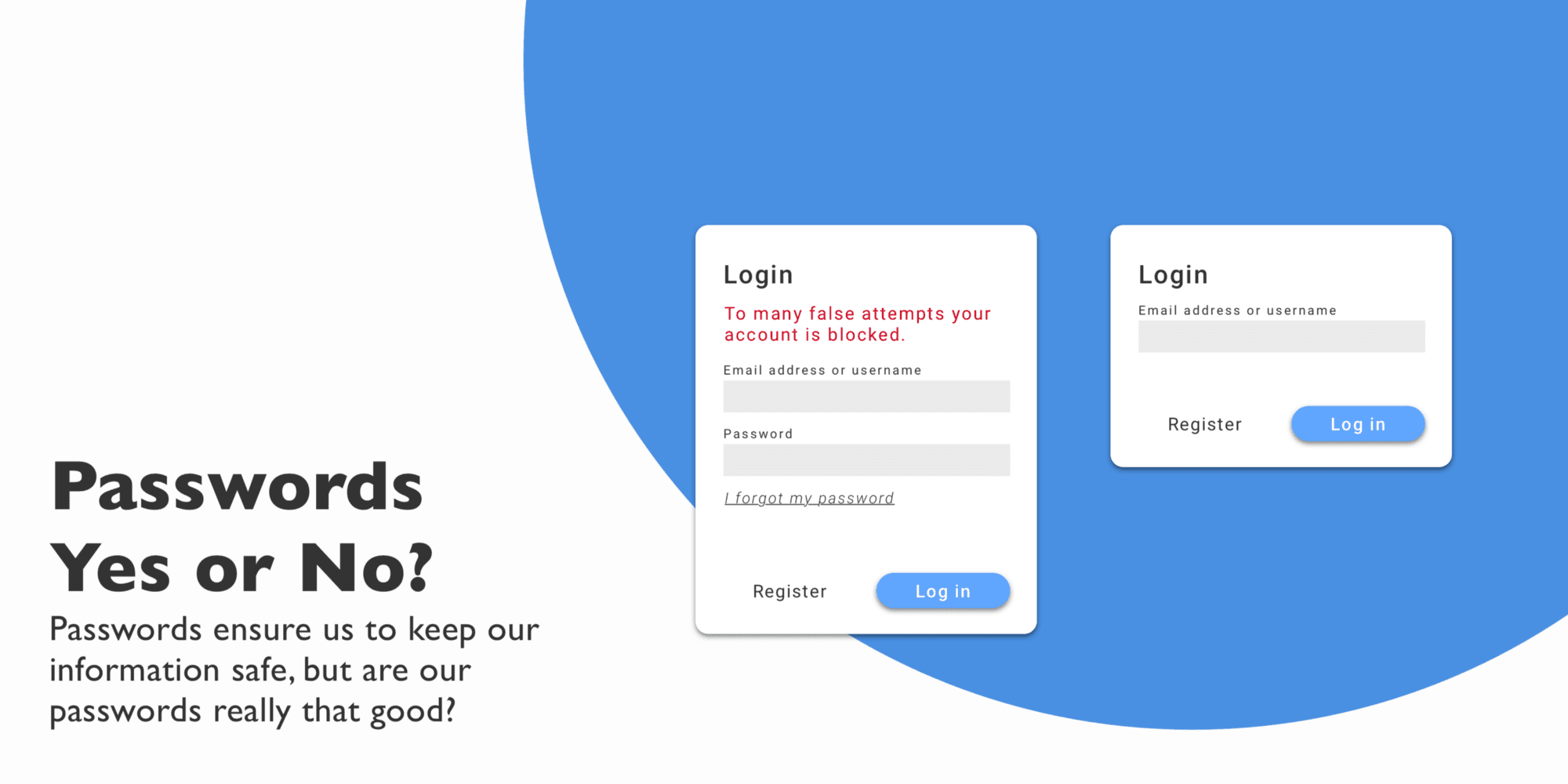
Deze beveiligingsmethode wordt meestal alleen gebruikt bij registratie, maar het is niettemin mogelijk om deze te gebruiken bij het inloggen. Na registratie wordt u gevraagd een specifieke sleutel, wachtwoord, op te schrijven die naar uw e-mail is verzonden om te bevestigen dat u niet een bot. Integendeel, sommige sites gebruiken het nog steeds wanneer bezoekers inloggen. Er wordt hen gevraagd de sleutel op te geven die naar hun geregistreerde e-mailadres is verzonden. Dit wordt gedaan om er zeker van te zijn dat de eigenaar van het account inlogt.
13. Wijziging van de WP-login-URL
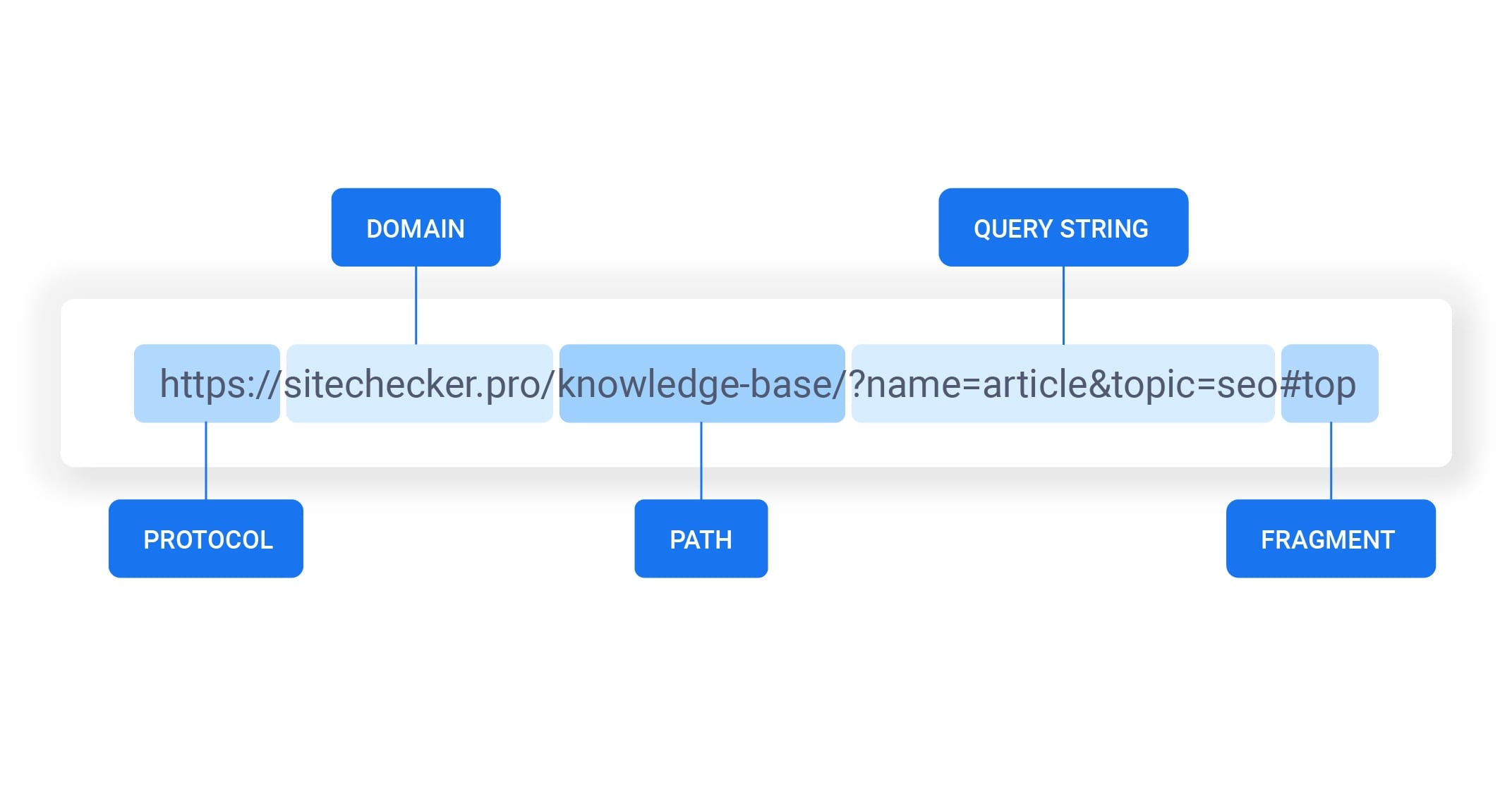
Zonder uw WP-inlog-URL te wijzigen, loopt u het risico dat op het moment dat iemand uw website probeert te hacken, dit als een open deur is. Dit is het belangrijkste dat u moet doen wanneer u overweegt een website te hebben: een eenvoudige wijziging van de WordPress-inlog-URL.
14. Wijzig de namen van de kernmappen wp-content, wp-includes, wp-admin
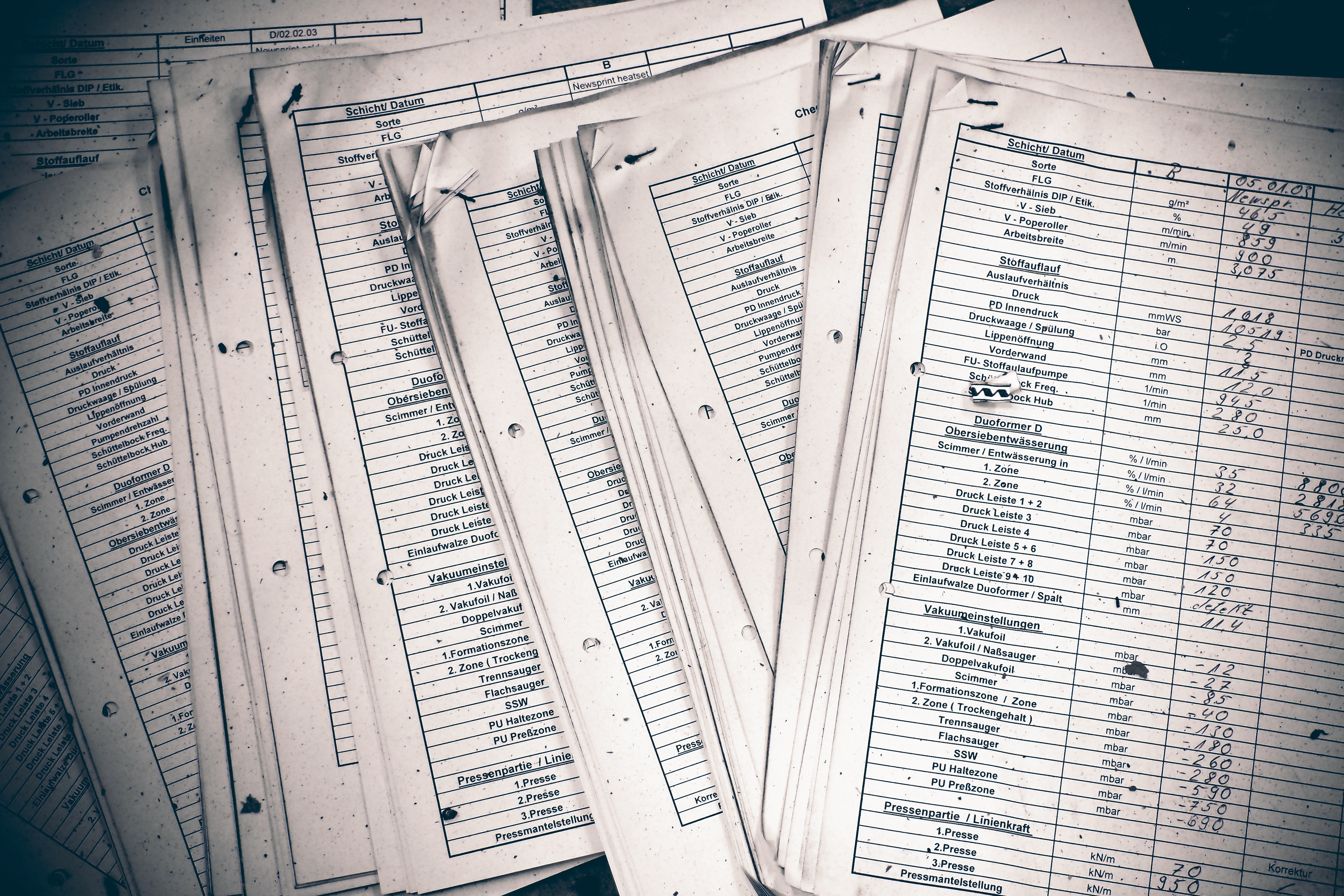
Om de namen van de meest cruciale mappen te kunnen wijzigen, moet u een plug-in installeren waarmee u dit kunt doen. U moet dit doen om het moeilijker te maken om te begrijpen welke map een belangrijke map van de website is. Het bevat alle thema's, plug-ins en mediabestanden. Na het hernoemen van deze mappen moeten ze in dezelfde map blijven. Als u ze naar een andere map verplaatst, crasht uw website. Onthoud dus deze belangrijke kwestie.
15. Bescherm wp-config.php via .htaccess-bestand

Dit bestand bevat de meest cruciale informatie over uw website. Het slaat alle beveiligings- of databaseverbindingen op. Je wilt absoluut niet dat dit bestand in iemands handen valt. Dit is de gemakkelijkste manier om het te beschermen:
- Maak verbinding met uw website via de FTP-client.
- Download het .htaccess-bestand.
- Open het met Kladblok of een andere teksteditor.
- Kopieer onderstaande tekst:
# protect wpconfig.php<files wp-config.php>order allow,denydeny from all</files> - Sla het op met de functie “Opslaan als”, zodat het geen .txt-extensie krijgt.
- Upload .htaccess bac naar de root van uw website.
16. Schakel bestandsbewerking uit

Als u niet de enige bent met beheerdersrechten en een andere partij geen code mag uitvoeren. Het is beter om het bewerken van thema's en plug-ins uit te schakelen, om eventuele onverwachte wijzigingen die daardoor worden veroorzaakt, te voorkomen. Deze door hen aangebrachte wijzigingen kunnen de hele website laten crashen of ze kunnen malware installeren. Eén manier waarover we u zullen vertellen, is het gebruik van een plug-in. iThemes-beveiliging is een van de plug-ins die deze services bieden. Ga na het installeren van deze plug-in naar Beveiliging -> Instellingen. Van daaruit ga je naar WordPress Tweaks. Daar vindt u het selectievakje Bestandseditor uitschakelen, vink dit aan en druk op de knop Instellingen opslaan. Dat is alles, u heeft uw website beveiligd tegen ongewenste bestandsbewerking.
17. Maak regelmatig een back-up van uw site

De laatste en meest logische manier om uw website te beveiligen, is door voortdurend back-ups te maken. Het is raadzaam om meerdere back-ups tegelijk te maken en deze op verschillende plaatsen op te slaan. Back-up is uw beste vriend voor het geval er ooit iets met uw website gebeurt.
Het opsommen
Er zijn veel manieren om uw website te beveiligen, de belangrijkste staan in deze WordPress-beveiligingschecklist. Hoe meer u er heeft, hoe beter het in de toekomst voor u en uw bedrijf zal zijn. Daarnaast moet je onthouden dat als je vandaag niet wordt gehackt, je dat in de toekomst ook nooit zult worden. Als u wat geld uitgeeft aan de beveiliging van uw website, bespaart u meer en kunt u 's nachts goed slapen. We hopen dat de manieren die we hebben beschreven u zullen aanmoedigen om de bescherming van uw website te verbeteren.